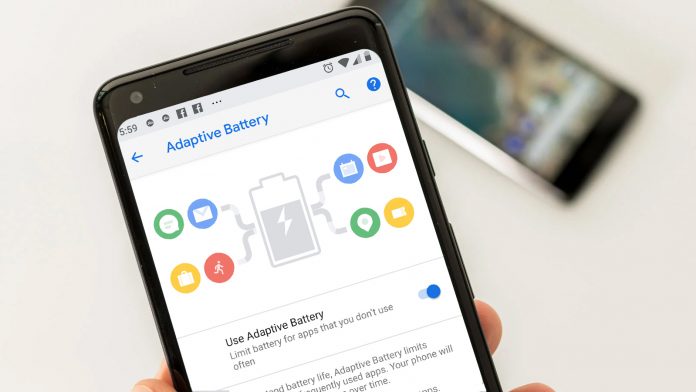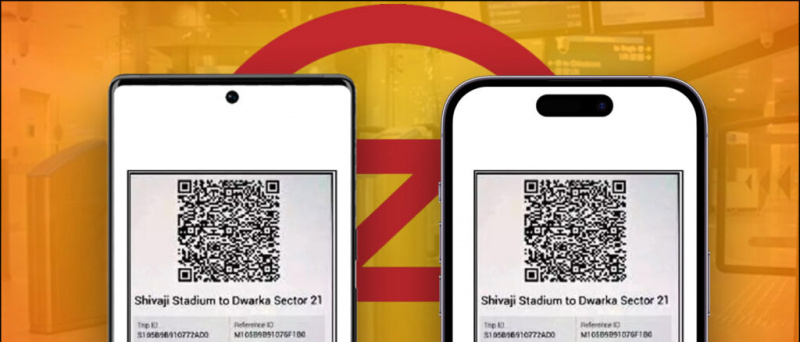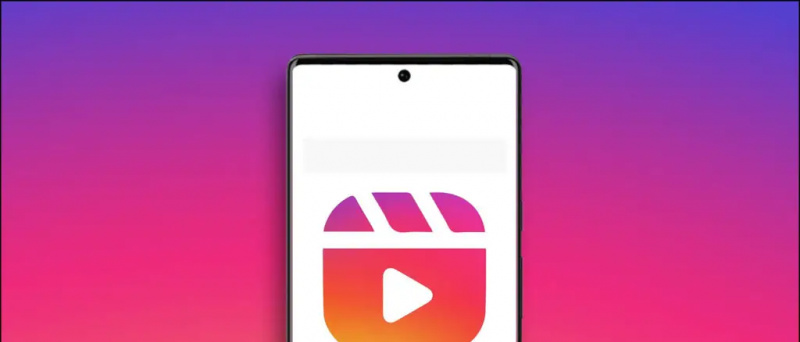Firma Google wprowadziła nową aktualizację dla swojej przeglądarki Chrome. Zgodnie z aktualizacją możesz teraz wyświetlić podgląd strony internetowej przed jej otwarciem. Podgląd będzie dokładnie tą stroną internetową, która otworzy się po kliknięciu na nią, ale otworzy się w nieco mniejszym oknie i będziesz mieć opcje, aby ją zamknąć lub otworzyć w nowej karcie. Podgląd strony w przeglądarce Chrome działa zarówno w wynikach wyszukiwania Google, jak i na dowolnej witrynie internetowej. Jednak funkcja jest dostępna tylko dla aplikacji Chrome na Androida. Pozwól, że powiem ci, jak wyświetlić podgląd strony internetowej w Chrome.
Sugerowane przeczytanie | Użyj przeglądarki Chrome jako Eksploratora plików w systemie Android, aby uzyskać dostęp do ukrytych plików na dowolnym telefonie
Wyświetl podgląd strony internetowej w przeglądarce Google Chrome
Dzięki tej funkcji nie musisz otwierać wielu stron, aby znaleźć to, czego szukasz, a możesz po prostu wyświetlić podgląd strony i sprawdzić, czy ma coś dla Ciebie, w przeciwnym razie zamknij ją i przejdź do następnej strony. Oto, jak to zrobić w przeglądarce Chrome na telefonie.
jak zainstalować dźwięki powiadomień na Androidzie
Kroki, aby wyświetlić podgląd strony w przeglądarce Chrome
Przede wszystkim zaktualizuj aplikację Google Chrome do najnowszej wersji ze sklepu Google Play.



1. Otwórz Chrome i wyszukaj cokolwiek w Google lub wpisz coś w pasku adresu.
2. Na stronie wyników wyszukiwania dotknij i przytrzymaj łącze, aby otworzyć menu.
3. W tym menu, wśród wielu opcji, zobaczysz teraz nową opcję - „Podgląd strony”
4. Stuknij w „Podgląd strony” i to wszystko.
Otworzy się wtedy krótkie okno tej strony, w którym możesz przewinąć do ent, aby zobaczyć całą stronę. Następnie możesz zamknąć za pomocą przycisku „X” lub otworzyć je w całym oknie, dotykając przycisku Otwórz w nowym oknie.
jak zmienić dźwięk powiadomienia
To samo dzieje się na stronie internetowej. Kliknięcie i przytrzymanie łącza w dowolnej witrynie spowoduje wyświetlenie opcji „Podgląd strony”.

Podgląd strony w serwisie WWW


Pobierz podgląd linku
jak zmienić dźwięk powiadomienia w aplikacji na Facebooku
Uwaga: Jeśli łącze, które chcesz wyświetlić, zawiera łącze pobierania, pobieranie nie rozpocznie się automatycznie, a raczej zapyta Cię, czy chcesz pobrać plik, czy nie.
W ten sposób możesz wyświetlić podgląd strony internetowej w przeglądarce Chrome. Najnowsza funkcja Chrome od Google naprawdę pomoże wielu użytkownikom, którzy spędzają dużo czasu, przeglądając strony internetowe. Oprócz tego Google niedawno wprowadził również Funkcja „Karta grupy” dla Chrome, który łączy karty razem dla Twojej wygody.
Więcej Porady i wskazówki dotyczące Google Chrome , bądźcie czujni!
Komentarze na FacebookuMożesz również śledzić nas, aby otrzymywać natychmiastowe wiadomości techniczne pod adresem wiadomości Google lub dołącz do porad i wskazówek, recenzji smartfonów i gadżetów GadgetsToUse Telegram Group lub subskrybuj najnowsze filmy z recenzjami Kanał Youtube GadgetsToUse.